यदि आपके पास आईओएस 6 और बाद के ऑपरेटिंग सिस्टम वाला आईओएस डिवाइस है, तो आप अपने सेलुलर सेवा प्रदाता से 3 जी या 4 जी डेटा कनेक्शन के माध्यम से वाईफाई कनेक्शन के बिना फेसटाइम का उपयोग कर सकते हैं। यदि आप ऑपरेटिंग सिस्टम आईओएस 5 या इससे पहले के डिवाइस का उपयोग कर रहे हैं, तो आप डिवाइस को जेलब्रेक कर सकते हैं और "My3G" इंस्टॉल कर सकते हैं, एक ऐसा एप्लिकेशन जो आपको अपने डिवाइस का उपयोग करने की अनुमति देता है जो पहले केवल सेलुलर सेवा 3 जी डेटा कनेक्शन के साथ वाईफाई नेटवर्क पर काम करता था।. वैकल्पिक रूप से, यदि आपके पास आईओएस डिवाइस और फेसटाइम फीचर या ऐप वाला कोई अन्य डिवाइस है, तो आप अपने आईओएस डिवाइस को इंटरनेट हॉटस्पॉट में बदलने के लिए व्यक्तिगत हॉटस्पॉट सुविधा को सक्षम कर सकते हैं।
कदम
विधि १ का ३: आईओएस ६ और नए संस्करण पर
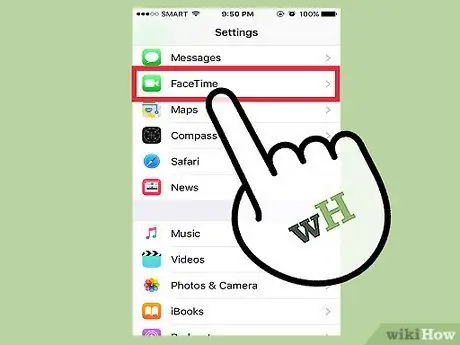
चरण 1. "सेटिंग" स्पर्श करें, फिर "फेसटाइम" चुनें।
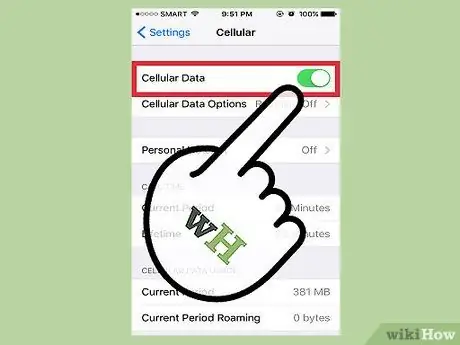
चरण 2. स्क्रीन पर स्क्रॉल करें और "सेलुलर डेटा का उपयोग करें" स्विच को चालू या "चालू" स्थिति में चालू करें।
इस सुविधा के साथ, आईओएस डिवाइस वाईफाई उपलब्ध नहीं होने पर सेलुलर सेवाओं से 3 जी या 4 जी डेटा का उपयोग कर सकते हैं।

चरण 3. होम स्क्रीन पर वापस जाएं और फेसटाइम लॉन्च करें।
अब आप फेसटाइम पर बिना वाईफाई कनेक्शन के कॉल कर सकते हैं।
विधि २ का ३: IOS 5 (और पहले के संस्करणों) पर व्यक्तिगत हॉटस्पॉट को सक्षम करना
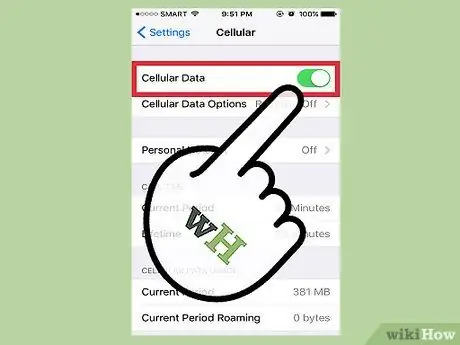
चरण 1. "सेटिंग" स्पर्श करें, फिर "सेलुलर" या "मोबाइल" चुनें।
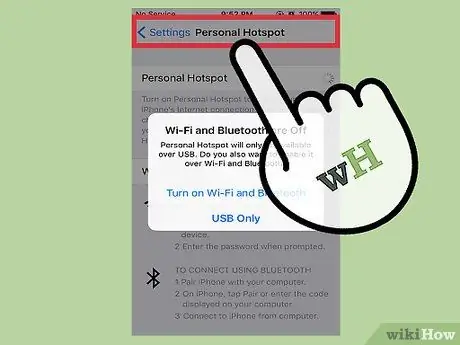
चरण 2. "व्यक्तिगत हॉटस्पॉट" का चयन करें, फिर सुविधा स्विच को चालू या "चालू" स्थिति में स्लाइड करें।
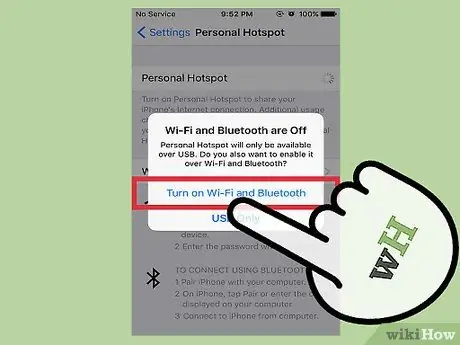
चरण 3. स्पर्श करें "वाई-फाई और ब्लूटूथ चालू करें"।
इस विकल्प के साथ, अन्य वाईफाई और ब्लूटूथ डिवाइस आपके आईओएस डिवाइस से कनेक्ट हो सकते हैं।

चरण 4. "वाई-फाई पासवर्ड" स्पर्श करें और अपने व्यक्तिगत हॉटस्पॉट के लिए पासवर्ड दर्ज करें।
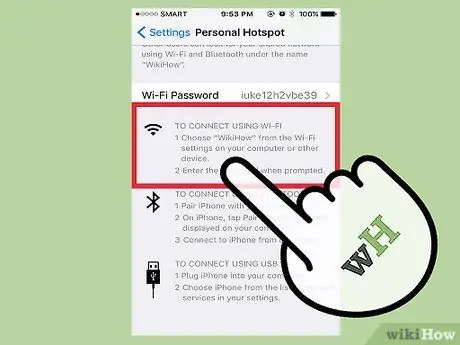
चरण 5. जांचें कि क्या आपका आईओएस डिवाइस "वाई-फाई का उपयोग करके कनेक्ट करने के लिए" अनुभाग में पहले से ही प्रदर्शित है।
यदि उपलब्ध हो, तो एक व्यक्तिगत हॉटस्पॉट सफलतापूर्वक बनाया गया है।

चरण 6. किसी अन्य फेसटाइम-सक्षम डिवाइस (जैसे iPhone, iPad, या Mac OS X कंप्यूटर) को अपने व्यक्तिगत हॉटस्पॉट से कनेक्ट करें।
अब, आप हॉटस्पॉट के रूप में अपने पहले आईओएस डिवाइस का उपयोग करके फेसटाइम का उपयोग कर सकते हैं।
विधि 3 में से 3: आईओएस 5 और पुराने संस्करणों पर जेलब्रेक
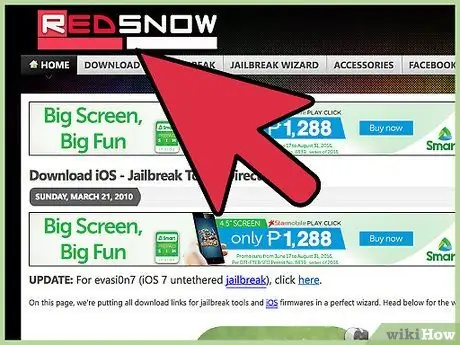
चरण 1. https://www.redsn0w.us/2010/03/download-direct-links-jailbreak-guides.html पर redsn0w वेबसाइट पर जाएं।
redsn0w वह सॉफ़्टवेयर है जिसे आपको अपने डिवाइस को जेलब्रेक करने के लिए उपयोग करने की आवश्यकता है ताकि आप बिना वाईफाई कनेक्शन के फेसटाइम पर कॉल कर सकें।
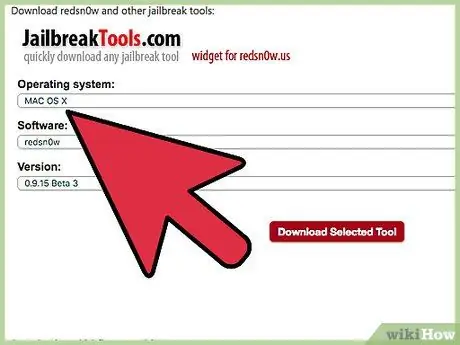
चरण 2. "जेलब्रेक टूल्स" अनुभाग तक स्क्रॉल करें और ड्रॉप-डाउन मेनू से अपने कंप्यूटर के ऑपरेटिंग सिस्टम का चयन करें।
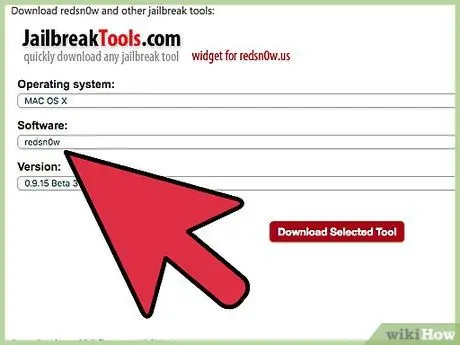
चरण 3. "सॉफ्टवेयर" मेनू से "redsn0w" चुनें, फिर "बीटा" मेनू से नवीनतम संस्करण का चयन करें।
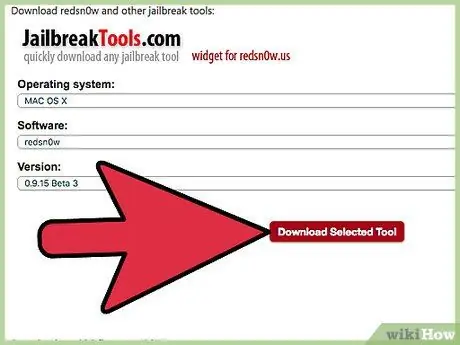
चरण 4. फ़ाइल को डेस्कटॉप पर सहेजें, फिर फ़ाइल की सामग्री निकालने के लिए उस पर डबल-क्लिक करें।
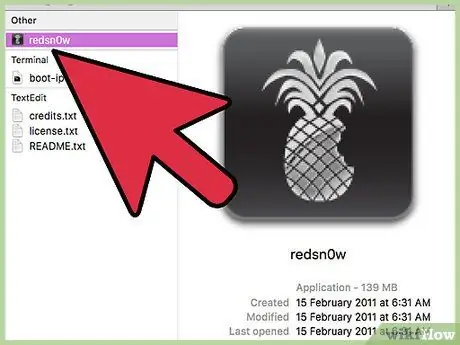
चरण 5. कंप्यूटर पर redsn0w स्थापित करने के लिए ऑन-स्क्रीन निर्देशों का पालन करें।
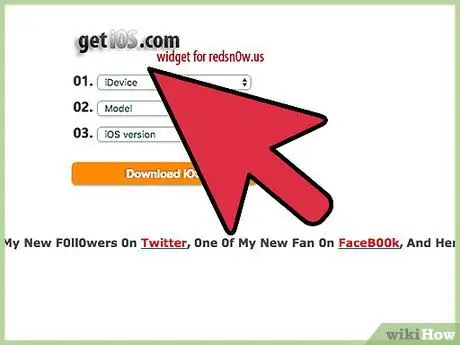
चरण 6. https://www.redsn0w.us/2010/03/download-direct-links-jailbreak-guides.html पर redsn0w वेबसाइट पर वापस जाएं और "आईओएस प्राप्त करें" अनुभाग तक स्क्रॉल करें।
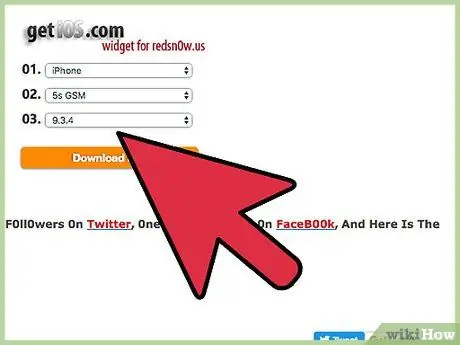
चरण 7. ड्रॉप-डाउन मेनू से आईओएस डिवाइस, मॉडल और संस्करण का चयन करें।
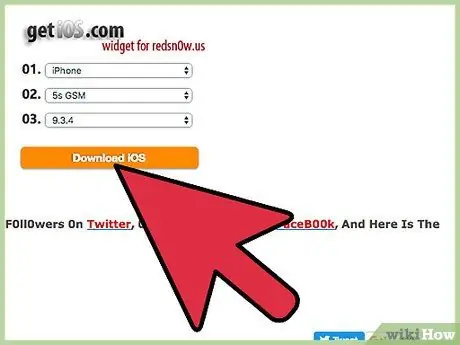
चरण 8. "डाउनलोड आईओएस" पर क्लिक करें, फिर फ़ाइल को डेस्कटॉप पर सहेजने के विकल्प का चयन करें।
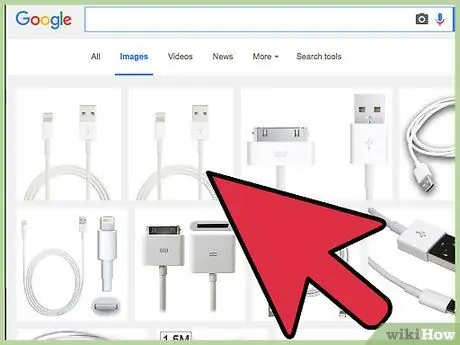
चरण 9. USB केबल का उपयोग करके iOS डिवाइस को कंप्यूटर से कनेक्ट करें।
आइट्यून्स स्वचालित रूप से चलेंगे जब यह डिवाइस को पहचानता है।

चरण 10। iTunes में डिवाइस का चयन करें, फिर कंप्यूटर के ऑपरेटिंग सिस्टम के आधार पर "Shift" (Windows) या "Option" (Mac OS X) कुंजी दबाए रखें।
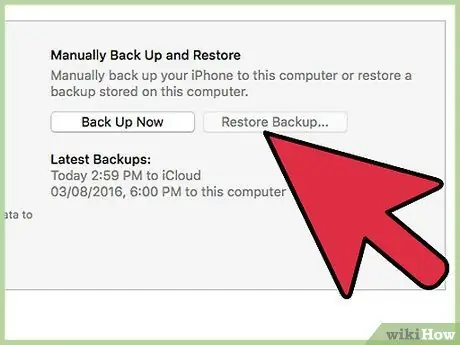
चरण 11. "रिस्टोर [आईओएस डिवाइस]" पर क्लिक करें, फिर आईओएस "redsn0w" फ़ाइल चुनें जिसे डाउनलोड किया गया है और डेस्कटॉप पर सहेजा गया है।
डिवाइस में iOS जेलब्रेक इंस्टॉल किया जाएगा।
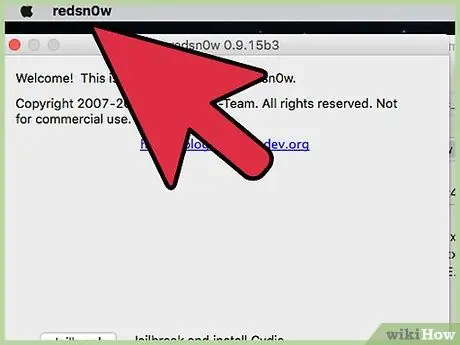
चरण 12. डेस्कटॉप पर वापस जाएं और redsn0w एप्लिकेशन चलाएं।
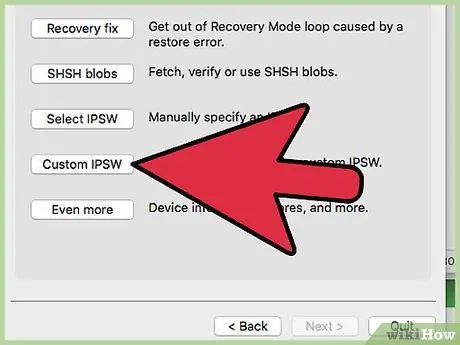
चरण 13. "कस्टम IPSW" पर क्लिक करें, फिर iOS "redsn0w" फ़ाइल का चयन करें जिसे पहले iTunes में चुना गया था।
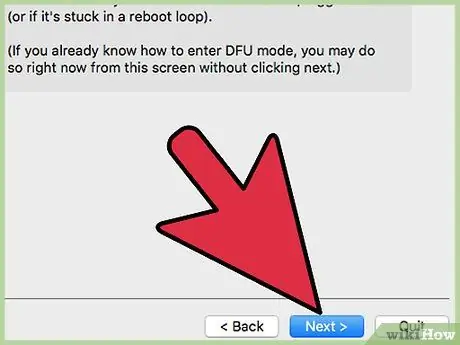
चरण 14. "अगला" पर क्लिक करें, फिर "जेलब्रेक" चुनें।
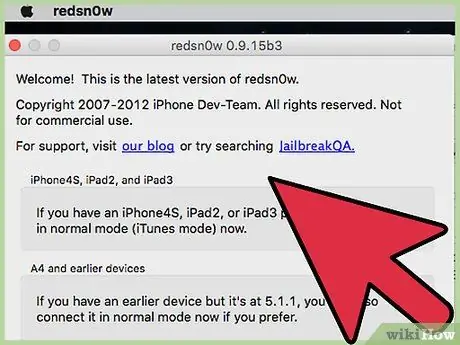
चरण 15. "इंस्टॉल Cydia" विकल्प की जाँच करें, फिर "अगला" पर क्लिक करें।
Cydia "My3G" स्थापित करने के लिए आवश्यक प्रोग्राम है, वह सॉफ़्टवेयर जो आपको WiFi कनेक्शन के बिना फेसटाइम का उपयोग करने की अनुमति देता है।
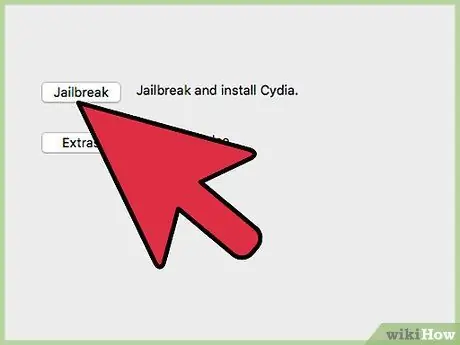
चरण 16. अपने iOS डिवाइस को redsn0w के साथ जेलब्रेक करने की प्रक्रिया को पूरा करने के लिए ऑन-स्क्रीन निर्देशों का पालन करें।
एक बार हो जाने के बाद, Cydia ऐप ड्रॉअर या पेज में दिखाई देगा।
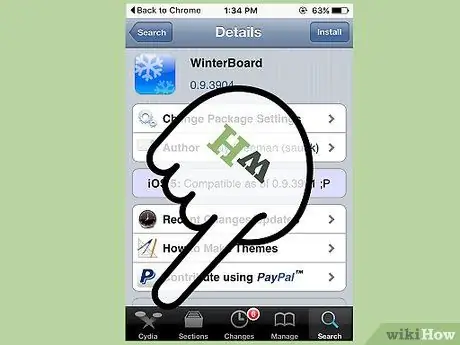
चरण 17. Cydia लॉन्च करें और "My3G" ऐप खोजें।
My3G एप्लिकेशन आपको ऐसे एप्लिकेशन चलाने की अनुमति देता है जो पहले केवल 3G डेटा नेटवर्क का उपयोग करके केवल वाईफाई कनेक्शन (जैसे फेसटाइम) के साथ उपयोग किए जा सकते थे। वर्तमान में, आवेदन 3.99 अमेरिकी डॉलर (लगभग 64 हजार रुपये) की कीमत पर पेश किया जाता है। हालाँकि, My3G एक निःशुल्क परीक्षण अवधि प्रदान करता है ताकि आप सेवा को आज़मा सकें।
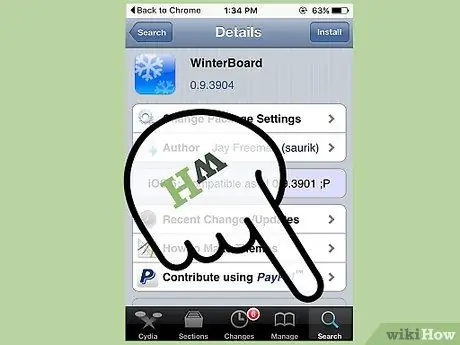
चरण 18. "My3G" स्पर्श करें और ऐप खरीदने और नि: शुल्क परीक्षण अवधि को सक्रिय करने के लिए ऑन-स्क्रीन संकेतों का पालन करें।
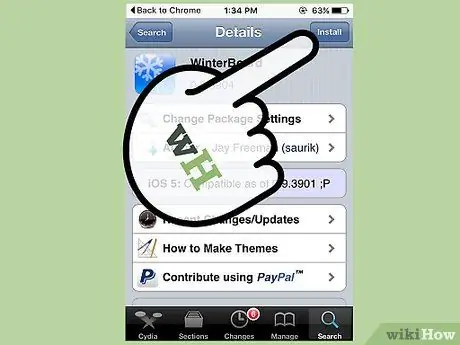
चरण 19. स्थापना के बाद "My3G" चलाएँ, फिर फेसटाइम खोलें।
अब, आप बिना वाईफाई कनेक्शन के फेसटाइम का उपयोग कर सकते हैं।







